当我们在发送邮件时,常常担心邮件地址写错,所以一遍又一遍的检查,这样不仅输入麻烦,而且检查也浪费不少时间。有什么便捷的方法可以帮助我们呢?现在小编就教大家一个小技巧。
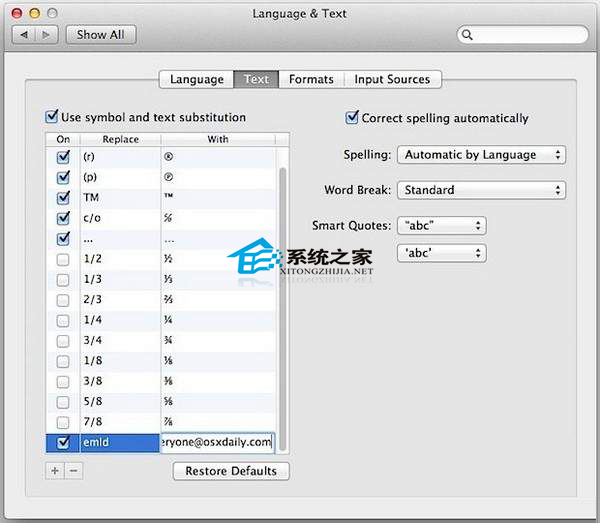
在OS X系统中运用“文字拓展”功能,为邮箱地址建立代码的方法
•点击“Apple”图标,打开系统的偏好设置
•选择“语言和文本”( Language & Text)面板
MAC下给Finder菜单项添加退出功能的方法
MAC用户们操作久了之后一定会注意到,Mac OS X 上的 Finder 菜单中都是没有退出按钮的,那么该如何关闭Finder ,以增加内存空间呢?想要退出Finder 其实很容易的,现在小编就将方法教给大家。 想要给 Finder 的菜单项中加入退出的功能很简单,一句命令搞定:
•点击“文本”标签,确定上方的“使用‘符号’和‘文本’替换”已被勾选
•点击左下角的[ ]图标,键入新的文本拓展内容:代码 要替换的内容
最好是用一些与被替换内容有关联、虽不常见却很好记的代码。
不仅仅是邮箱地址,您可以根据个人需要,添加尽可能多的替换代码。如果某一个代码不再使用,您可以在“替换”列表中将其删除,或者点击“恢复默认设置”(Restore Defaults)来重置所有内容。
现在用户们就不用担心在输入邮件地址时会出错了,同时,使用文字扩展功能输入邮件地址,还能为我们节省下不少的时间。
启动MAC时禁止加载指定分区的方法
不少MAC用户都在自己的电脑上安装了双系统,但是启动的时候,MAC会将所有的分区,也就是说所有的系统都会被加载。但如果我们只想加载MAC系统该怎么办呢?让小编帮你解决这个问题吧。 解决方法: 首先我们要知道分区的通用唯一标识(UDID),在磁盘工具中选择






